Come formattare un'unità con il file system APFS su macOS Sierra

Apple sta lavorando su un nuovo file system noto come Apple File System. APFS diventerà probabilmente il file system predefinito su macOS e iOS nel 2017, ma è disponibile come software pre-release su macOS Sierra.
Questo nuovo file system non è ancora stato fatto, quindi non è consigliabile farlo per qualsiasi motivo diverso dalla sperimentazione. Non conservare le tue uniche copie di dati importanti su un'unità APFS.
Perché probabilmente non vuoi usare APFS ancora
CORRELATO: Le migliori nuove funzionalità in macOS Sierra (e come usare Them)
Il nuovo Apple File System è attualmente sperimentale. Apple ha in programma una versione finale nel 2017 e l'unità di sistema del tuo Mac e le unità all'interno di iPhone, iPad, Apple TV e Apple Watch dovrebbero convertirsi automaticamente in APFS a quel punto.
Per ora, l'unico motivo per formattare un disco con APFS è quello di sperimentarlo. Tuttavia, APFS è in fase di sviluppo, pertanto i benchmark eseguiti potrebbero non essere rappresentativi delle prestazioni finali del file system.
Apple avverte anche che le unità formattate con questa versione preliminare di APFS potrebbero non essere compatibili con le versioni future di macOS e finale versione di APFS. Non utilizzare un'unità APFS per qualcosa di importante.
Limitazioni APFS in macOS Sierra
macOS Sierra pone alcune limitazioni sul nuovo file system APFS, poiché è ancora sperimentale:
- I dischi di avvio Mac non possono essere formattato con APFS, quindi non è possibile utilizzarlo per l'unità di sistema del Mac.
- I file system APFS sono attualmente solo sensibili al maiuscolo / minuscolo, il che significa che "file" è diverso da "File".
- Time Machine non può backup su un'unità APFS.
- FileVault non può crittografare un'unità APFS.
- APFS non può essere utilizzato in Fusion Drives, che sono il tipo di disco rigido ibrido di Apple che combina un'unità SSD e un'unità meccanica.
I limiti importanti dovrebbero essere risolti quando Apple rilascia APFS come prodotto finale.
Come formattare un'unità come APFS in macOS Sierra
Quando APFS verrà lanciato come prodotto finale, Apple offrirà un modo per convertire i file system HFS + in APFS senza eliminare alcun dato. Tuttavia, se si desidera testare APFS prima di allora, è necessario cancellare un'unità e riformattarla con il file system APFS.
È possibile scegliere di formattare un'unità USB, una scheda SD o un disco rigido esterno con APFS . È anche possibile utilizzare un'unità interna secondaria.
Avviso : eseguire il backup di tutti i file su un'unità prima di formattarla. Il processo di formattazione cancellerà tutti i file attualmente sulla partizione che stai formattando.
Lo strumento grafico di Utility Disco non può ancora formattare le unità come APFS. Tuttavia, la documentazione di Apple rileva che è possibile utilizzare il comando diskutil per formattare una partizione o un'immagine del disco come APFS.
Innanzitutto, individuare quale identificatore del dispositivo del disco si desidera formattare. Per fare ciò, apri una finestra di Terminale ed esegui il seguente comando:
elenco diskutil
Qui, stiamo cercando un'unità USB esterna da 16 GB. Vediamo la partizione che vogliamo formattare su "disk2s2".
Fai molta attenzione quando trovi l'identificativo del dispositivo. Se si sceglie l'identificatore di dispositivo errato, è possibile formattare l'unità errata ed eliminare i file importanti.
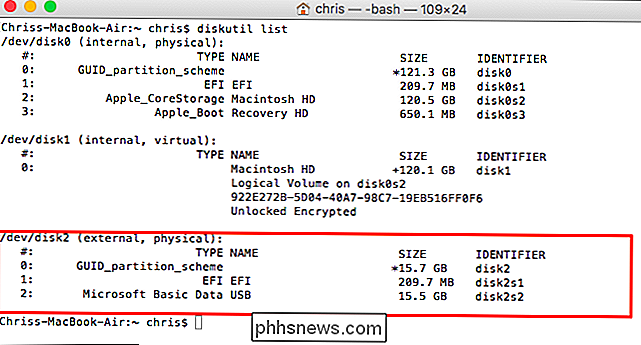
Per formattarlo con APFS, eseguire prima il seguente comando per creare un contenitore APFS Ricordarsi di inserire l'identificatore corretto per l'unità anziché " disk2s2 ".
diskutil apfs createContainer / dev / disk2s2
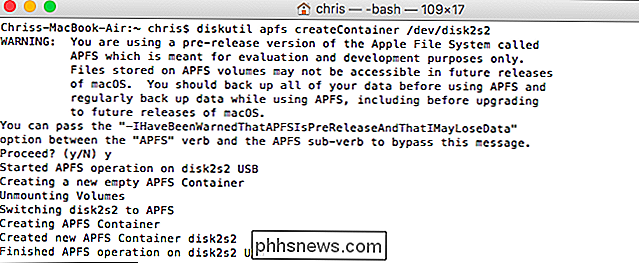
In secondo luogo, eseguire il comando seguente per aggiungere un volume APFS. Sostituisci "disk2s2" con lo stesso identificatore di dispositivo che hai usato sopra e "newAPFS" con qualunque nome tu voglia nominare il volume di APFS.
diskutil apfs addVolume disk2s2 APFS newAPFS
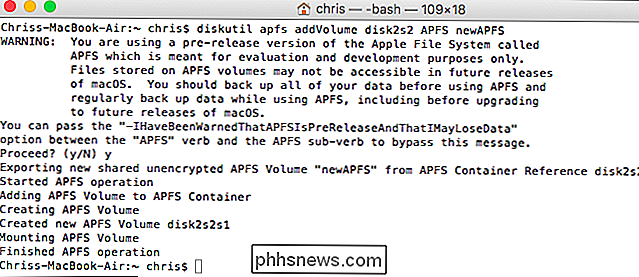
Il tuo volume APFS apparirà montato nel Finder come qualsiasi altro volume. Se fai clic con il pulsante destro del mouse o tieni premuto Ctrl e fai clic su "Ottieni informazioni", vedrai che il suo formato di file system è "APFS".
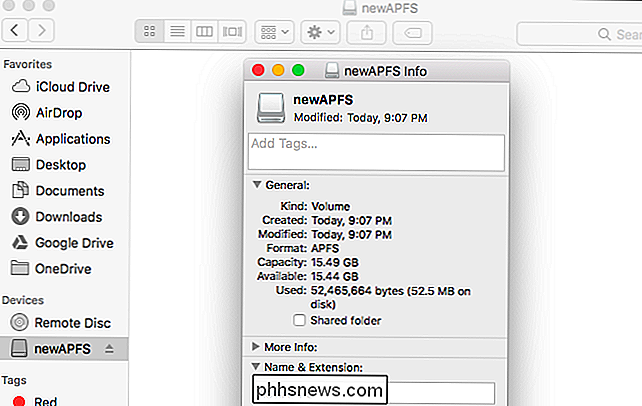
Se decidi di non voler più utilizzare il volume come volume APFS, è possibile utilizzare l'applicazione Utility Disco per formattare la partizione con il file system Mac HFS + o il file system exFAT multipiattaforma.
Basta avviare Disk Utility, fare clic con il tasto destro o Control-clic sull'unità contenente la partizione APFS e selezionare "Erase". Scegli un altro file system dalla casella Formato e fai clic su "Cancella". Questo cancellerà completamente l'unità, eliminando tutti i file e convertendoli in qualsiasi file system scelto.
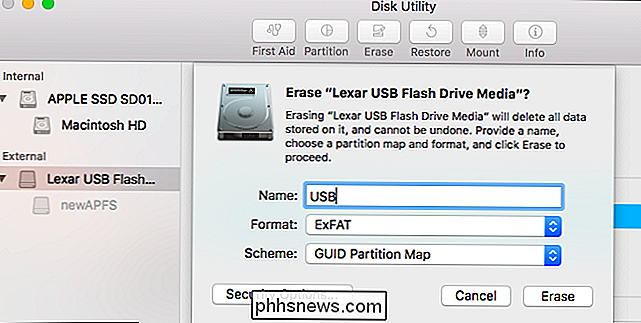
Per ulteriori informazioni su Apple File System, consulta la documentazione dettagliata di APFS sul sito degli sviluppatori di Apple.

Come rendere il tuo Amazon Echo Leggi i tuoi Libri Kindle ad alta voce
Hai mai desiderato poter leggere i tuoi libri mentre facevi altre cose allo stesso tempo? Certo, potresti ascoltare Audiobooks con Audible, ma il tuo Amazon Echo può anche leggere i tuoi ebook Kindle a voce alta. Ecco come. Anche se usi già Audible su base regolare, è probabile che ci siano alcuni libri che non hanno una versione di audiolibro, quindi usare la funzione di lettura ad alta voce di Kindle Books su Amazon Echo è un'ottima alternativa .

Perché non è possibile "cancellare in modo sicuro" un file e cosa fare invece
Alcune utilità hanno un'opzione "elimina sicura" che promette di cancellare in modo sicuro un file dal disco rigido, rimuovendo tutte le tracce di esso. Le versioni precedenti di Mac OS X hanno un'opzione "Secure Empty Trash" che tenta di fare qualcosa di simile. Recentemente Apple ha rimosso questa funzionalità perché non funziona in modo affidabile sulle unità moderne.



